Laat Dropbox elke map op uw pc synchroniseren met symbolische koppelingen

Als er één ding is dat me gek maakt op Dropbox, is het het feit dat alleen mappen en bestanden worden gesynchroniseerd / back-up die zich in de bovenliggende map van Dropbox bevinden. GRRR. Vorige week hebben we je een ECHT groovy trick Dropbox gebruiken met Microsoft Office om een back-up te makenuw tijdelijke Office-documenten. Onderdeel van de truc was het opzetten van een Symlink die bestanden en mappen synchroniseert met Dropbox, ook al bevinden deze zich niet in de bovenliggende Dropbox-map. De truc is behoorlijk groovy, dus ik heb besloten dat het een groovy post verdient.
Hoe een map met Dropbox te synchroniseren met behulp van Symlinks
Bij dit soort dingen kan een enkele typefoutdood je. Met dit in gedachten, gebruik ik Kladblok om al mijn opdrachten voor te typen. Vervolgens plak ik ze gewoon in Windows CMD Prompt en beperk ik de problemen. Dat gezegd hebbende:
Stap 1
Open Kladblok
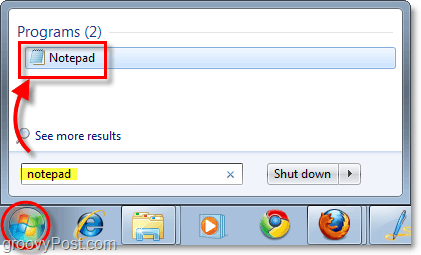
Stap 2
Open vervolgens uw Dropbox-map Kopiëren en Plakken de plaats van Mijn Dropbox in uw Kladblok. Met deze actie krijgt u het volledige pad dat u vervolgens kunt gebruiken om uw Symlink-opdracht te bouwen. Voor de meeste mensen is het mappad 'C: UsersJe gebruikersnaamDocumenten Mijn Dropbox”
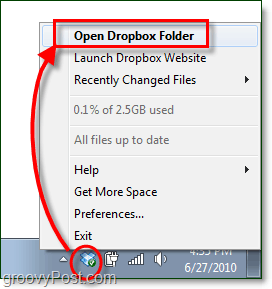
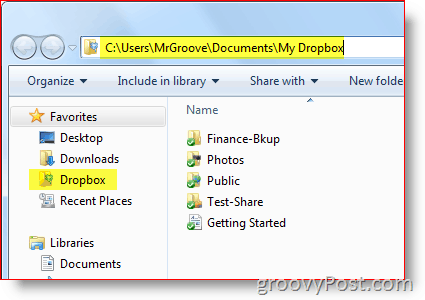
Stap 3
Bladeren naar de map die je wilt laten synchroniseren met Dropbox en Kopiëren & Plakken het pad (naar het open notitieblok.)
Voor mijn voorbeeld ga ik de Bureaublad op mijn gebruikersprofiel:
“C: UsersMrGrooveDesktop”
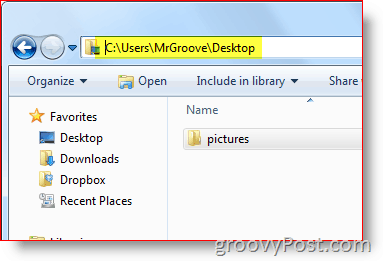
Op dit punt had je beide in kladblok moeten plakken:
- Mijn Dropbox mappad: C: UsersJe gebruikersnaamDocumenten Mijn Dropbox
- Het pad van de map je wilt dat Dropbox synchroniseert (d.w.z. C: UsersYourUserNameDesktop)
Stap 4
Nu hoeven we alleen nog een paar wijzigingen aan te brengen in het kladblok, zodat we de volledige opdracht gemakkelijk kunnen kopiëren en plakken in de volgende stap. In de cmd-prompt gebruiken we de mklink / D commando. En de syntaxis voor die opdracht is als volgt:
mklink / D "Nieuwe map" "Originele map"
Laten we doorgaan en deze opdracht gebruiken met de paden in ons notitieblok:
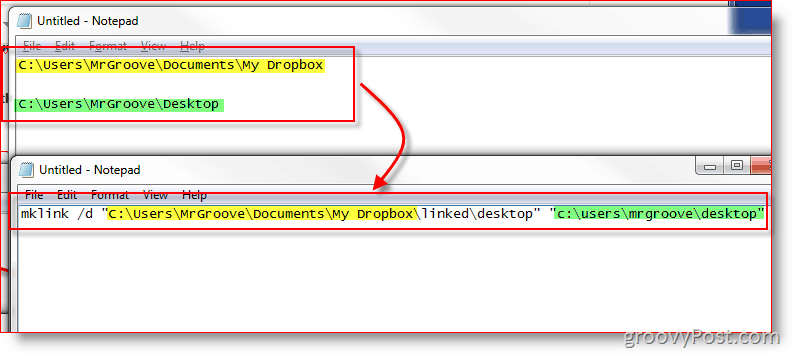
Opmerking: Het is belangrijk voor mij om een paar dingen te noemen.
- ik handmatig heeft de submap gemaakt Linked in de "Mijn Dropbox" map. Ik deed dit zodat ik later zal onthouden dat alle submappen onder de gekoppelde map Symbolische koppelingen zijn, niet echte mappen.
- In mijn voorbeeld, jij moet niet maak de submap Desktop onder de map Linked Parent. De opdracht MKLINK doet dit voor u en als de map al bestaat, mislukt de opdracht MKLINK.
Stap 5
Lancering Windows-opdrachtprompt “CMD” als Beheerder. Ja, je moet hier als beheerder zijn ingelogd.
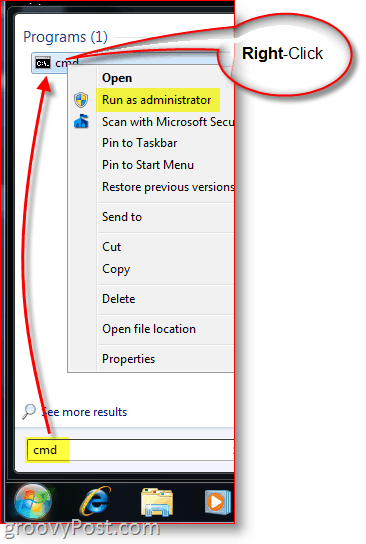
Stap 6
Kopiëren en Plakken de commando van Kladblok in jouw Opdrachtpromptvenster
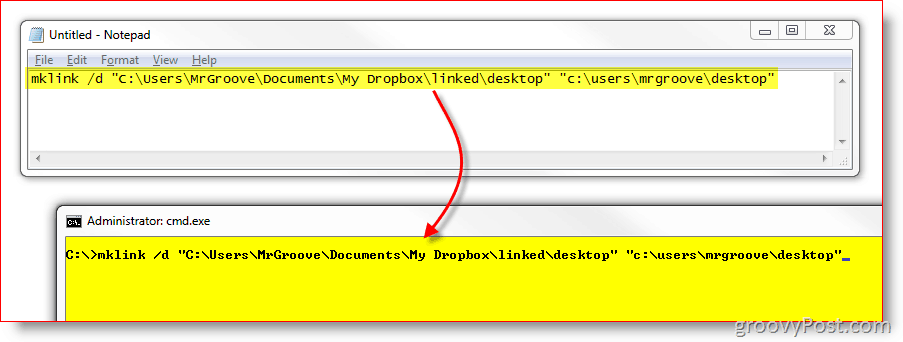
Stap 7
Om er zeker van te zijn dat de link met succes is gemaakt, ziet u nu een bericht precies daaronder waar u de opdracht zojuist hebt geplakt. Het zou moeten zeggen Symbolische link gemaakt voor C: path1… << === >> C: path2…
Als u dit bericht niet ziet of als er staat 'De syntaxis van de opdracht is onjuist'Dan betekent het jou
- De paden verkeerd ingevoerd
- Vergat de aanhalingstekens te vermelden
- U hebt de doelmappen handmatig gemaakt
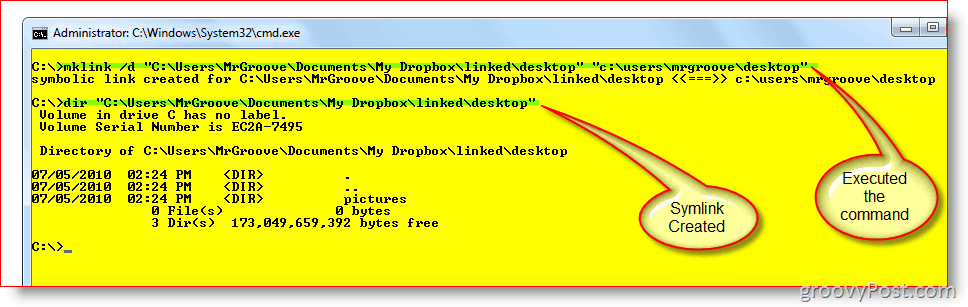
Stap 8
De laatste stap is gewoon om te controleren en te controleren of alles correct is ingesteld. In uw Mijn Dropbox map, u zou nu de nieuwe Symlink of map moeten hebben die u zojuist hebt gemaakt. In mijn voorbeeld heb ik de symlink met de naam gemaakt Bureaublad in de bovenliggende map Linked.
Zoals je in de onderstaande schermafbeelding kunt zien, was de link niet alleen succesvol, maar bevestigde het groene selectievakje bij de bestanden dat Dropbox al een back-up van de bestanden heeft gemaakt.
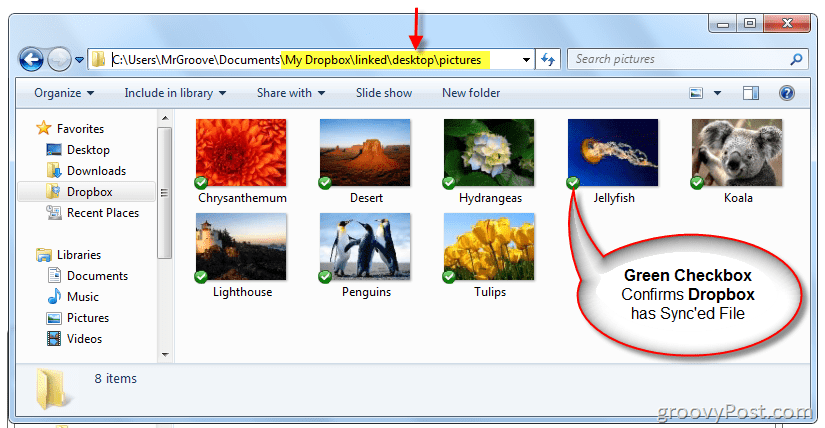
Nu we zeker weten dat de lokale instelling juist is, gaan we naar de Dropbox-website om te controleren of de synchronisatie correct werkt.
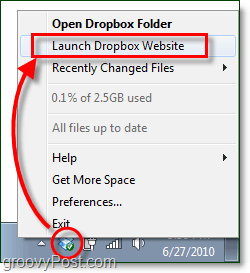
Dropbox moet de nieuwe symlink als een map weergevenin zijn online interface. Als je de map opent, moet je een back-up maken van de inhoud ervan in Dropbox en doorgaan met realtime synchronisatie zoals al het andere in de map My Dropbox.
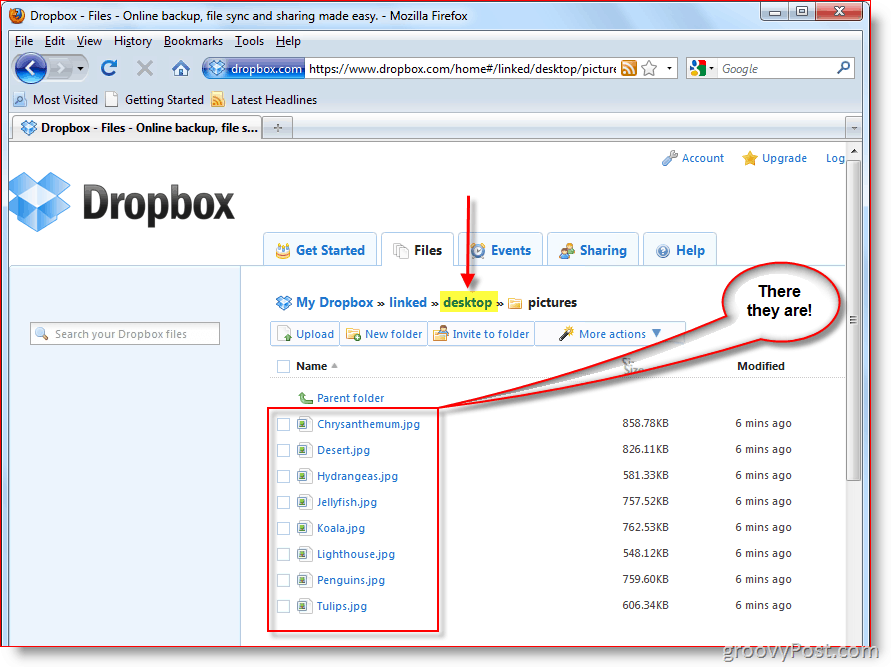
In mijn geval bevindt mijn bureaubladmap zich op c: UserMrGrooveDesktop samen met al zijn submappen en bestanden zijn dat nugesynchroniseerd met mijn Dropbox-account en gerepliceerd naar al mijn andere pc- en MAC-computers. Hoewel dit slechts een voorbeeld was van wat mogelijk is met Symlinks, toont het ook de kracht en het gemak van het opzetten van een Symlink. Voor een zeer hippe truc met behulp van Symlinks en Dropbox, bekijk dit artikel waar ik Dropbox gebruik om SYNC Temp-bestanden van het kantoor te SYNC.
FAQ Vragen?
- Wat gebeurt er als u de door u gemaakte map Symlink verwijdert? Zijn er bestanden verwijderd?
- Nee. De map is niets meer dan een snelkoppeling of koppeling naar de ECHTE map en bestanden. Na verwijdering verwijdert Dropbox de bestanden uit uw account. De originele bestanden zullen echter nog steeds bestaan bij hun oorspronkelijke bron (IE: c: usersmrgroovedesktop.)
- Moet ik de Symlink opnieuw maken wanneer ik opnieuw opstart?
- Nee. Eenmaal gemaakt, blijft de Symlink bestaan totdat u deze verwijdert.
- Als ik de Symlink op computer 1 maak, moet ik deze dan opnieuw maken op mijn 2e pc waarop Dropbox is geïnstalleerd?
- Nee! Op elke andere computer waarop Dropbox is geïnstalleerd, Dropbox zullen maak automatisch de mappen en bestanden onder de bovenliggende map "My Dropbox" - net zoals bij het synchroniseren van een andere map of een ander bestand op dit moment.
Met meer complexe How-To Tutorials zoals deze,Ik verwacht veel vragen. Dus als je in de war bent of meer hulp nodig hebt, aarzel dan niet om me een berichtje te sturen hier in de reacties. Of je kunt je vraag op het forum plaatsen om sneller hulp van mezelf en andere groovyReaders te krijgen!










laat een reactie achter